Modyfikatory haseł¶
Wheel Fudo PAM umożliwia zarządzanie hasłami dostępu do kont uprzywilejowanych zdefiniowanych na monitorowanych systemach. Funkcjonalność modyfikatorów haseł wspiera następujące scenariusze:
- Unix poprzez SSH
- MySQL na serwerze Unix poprzez SSH
- Cisco poprzez SSH i Telnet
- Cisco Enable Password poprzez SSH i Telnet
- Microsoft Windows poprzez WMI
- LDAP
Polityka haseł¶
Polityka zmiany haseł określa częstotliwość zmiany hasła oraz jego złożoność.
Dodawanie polityki zmiany haseł
- Wybierz z lewego menu > .
- Kliknij .
- Wprowadź nazwę dla modyfikatora haseł.
- Zaznacz opcję Zmiana hasła włączona i zdefiniuj jak często hasło ma być zmieniane.
- Zaznacz opcję Weryfikacja hasła włączona i zdefiniuj jak często sprawdzane będzie, czy hasło nie zostało zmienione w sposób nieuprawiony.
- W sekcji Specyfikacja hasła, określ złożoność generowanego ciągu znaków.
| Parametr | Opis |
|---|---|
| Długość | Liczba znaków hasła. |
| Małe litery | Określ, czy hasło ma zawierać małe litery i ich minimalną liczbę. |
| Duże litery | Określ, czy hasło ma zawierać wielkie litery i ich minimalną liczbę. |
| Znaki specjalne | Określ, czy hasło ma zawierać znaki specjalne i ich minimalną liczbę. |
| Cyfry | Określ, czy hasło ma zawierać cyfry i ich minimalną liczbę. |
- Kliknij .
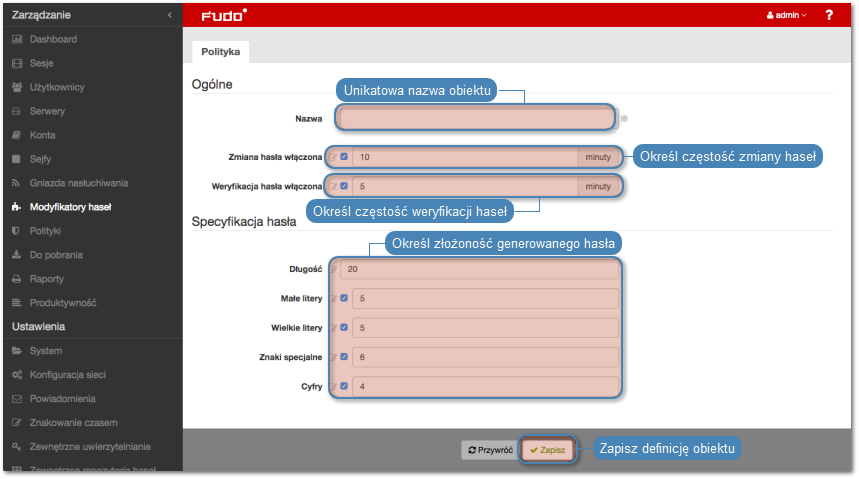
Edytowanie polityki zmiany haseł
- Wybierz z lewego menu > .
- Odszukaj i kliknij wybraną politykę.
- Zmodyfikuj parametry konfiguracyjne.
- Kliknij .
Usuwanie polityki zmiany haseł
- Wybierz z lewego menu > .
- Zaznacz wybrane polityki zmiany haseł.
- Kliknij .
- Potwierdź usunięcie obiektów.
Uniwersalne modyfikatory haseł¶
Uniwersalne modyfikatory haseł umożliwiają zdefiniowanie sekwencji komend, które zostaną wykonane na zdalnej maszynie w celu zmiany hasła.
Dodawanie uniwersalnego modyfikatora haseł
- Wybierz z lewego menu > .
- Wybierz zakładkę Własne modyfikatory.
- Kliknij .
- Zdefiniuj nazwę modyfikatora haseł.
- Kliknij i, aby dodać komendę.
- Wprowadź komendę.
Informacja
W komendach można stosować zmienne wymienione w sekcji Lista zmiennych. Ciąg znaków definiujący zmienną, zawarty pomiędzy znakami %%, zostanie zamieniony w każdej komendzie (np. %%host%%).
- Dodaj opcjonalny opis.
- Powtarzaj kroki 5-7, aby dodać kolejne komendy.
- Powtarzaj kroki 5-8, aby zdefiniować weryfikator hasła w sekcji Lista komend weryfikatora haseł.
- Kliknij .
Informacja
Przeciągnij i upuść komendy aby zmieniać kolejność ich wykonania.
Edytowanie uniwersalnego modyfikatora haseł
- Wybierz z lewego menu > .
- Wybierz zakładkę Własne modyfikatory.
- Znajdź i kliknij wybrany modyfikator.
- Zmień wybrane komendy.
- Kliknij i, aby usunąć komendę.
- Kliknij .
Usuwanie modyfikatora haseł
- Wybierz z lewego menu > .
- Wybierz zakładkę Własne modyfikatory.
- Zaznacz wybrane obiekty i kliknij .
- Potwierdź usunięcie wybranych obiektów.
Tematy pokrewne: